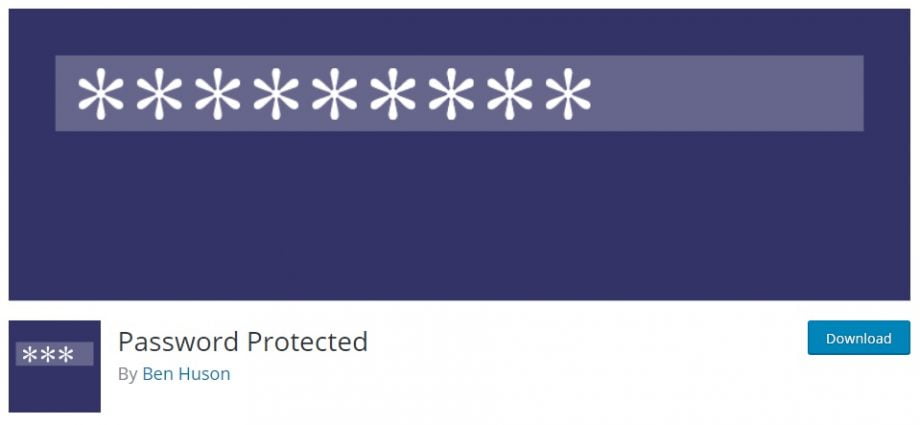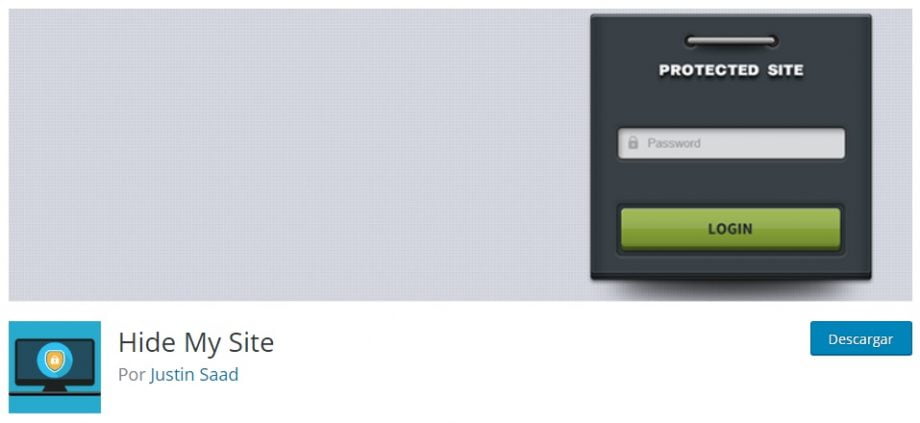La protección siempre es un punto sumamente importante dentro de nuestro sitio web gestionado con WordPress. Manejar la protección no requiere que te registres o tengas que iniciar sesión como usuario en algún sitio, lo que hace que sea bastante eficiente. De esta forma puedes bloquear el acceso a diferentes partes de tu sitio web como a las publicaciones y páginas colocándoles nada más una contraseña.
Cuando configuramos un sitio web en WordPress surgen una gran cantidad de debates en cuanto a si es posible colocar una contraseña que protejan diferentes partes de tu sitio. Así podemos hacer que cualquier persona pueda ingresar por medio de una contraseña y sin la necesidad de registrarse.
También puede que quieras saber un poco más sobre cómo cambiar la contraseña de una cuenta de correo en cPanel.
Existen diferentes plugins que sirven para proteger con una contraseña tu página web gestionada con WordPress. En este artículo que traemos hoy en Ayuda Hosting hablaremos de algunos plugins para colocar contraseñas en WordPress y así mantener protegido ciertos lugares de tu web.
Índice
Plugins para usar contraseñas en WordPress
A continuación, te traemos una colección de los plugins que te pueden ser de gran utilidad para utilizar contraseñas en tu WordPress.
Password Protected
El plugin Password Protected se encarga de mantener tu sitio web protegido con tan solo colocar una sola contraseña. Lo que debes hacer es activar tu opción de configuración y colocar una contraseña. De forma inmediata harás que se bloqueen las páginas de tu sitio web contra tus usuarios.
El plugin ayuda a que los administradores e incluso los usuarios que se encuentren registrados en tu sitio puedan entrar en todas las secciones de tu web sin la necesidad de colocar una contraseña. También cuentas con una opción para mantener tus fuentes RSS públicas, incluso cuando tu sitio web se encuentra protegido por una contraseña.
Password Protected ha sido calificado como uno de los plugins más completos en lo que se trata a protección de tu web con una contraseña. Además, podemos destacar que el plugin cuenta con la calificación de 5 estrellas en el repertorio de WordPress.
La parte negativa de este plugin es que no nos proporciona algunas características referentes a la protección de la misma contraseña. También podemos mencionar que tiene una interfaz un poco anticuada.
Ventajas
- Muy fácil de utilizar.
- Brinda fácil acceso a tus administradores y usuarios registrados.
Desventajas
- Tiene opciones muy limitadas y no cuenta con tantas características.
- La interfaz esta desactualizada.
Hide My Site
El plugin Hide My Site te ofrece una de las mejores soluciones si quieres colocar una contraseña en tu sitio web contra los motores de búsqueda o el público en general.
Puedes habilitar la protección de tu sitio con una contraseña o marcar las casillas de verificación en la configuración del plugin para colocarla solo en ciertas páginas. También puedes establecer el tiempo de conexión para tus usuarios registrados. Esto quiere decir que tus usuarios pueden volver a ingresar una contraseña hasta que concluya el tiempo establecido.
Incluso puedes hacer una sugerencia de contraseña para que tus visitantes puedan recordar la contraseña. Puedes colocar una simple pregunta con un máximo de 53 caracteres para los cuales, solo tus usuarios estarán habilitados. Si tienes algún tipo de miedo en que tus usuarios no puedan saber cuál es la contraseña en cuanto a las sugerencias, también la puedes dejar vacía.
Puedes hacer que tu sitio web sea totalmente accesible para tus administradores o quienes provengan de direcciones IP. Esta característica hace que este plugin pueda destacar entre los demás. Con el complemento puedes ofrecer la opción de proteger tu sitio en contra de los hackers que puedan adivinar tu contraseña utilizando cualquier mecanismo que pueda romperlo.
Para finalizar con este plugin, también podemos mencionar una opción para mostrar un mensaje de verificación en la sección de inicio de sesión para que tus usuarios estén al tanto de que están entrando a un sitio web privado. Si actualizas el plugin a la versión Premium, también puedes mostrar mensajes de notificación personalizados en la parte superior de las páginas de tu sitio web. Además, con la protección del plugin también puedes seleccionar entre diferentes temas llamativos en tu página de inicio de sesión para que selecciones el diseño que más te guste.
A pesar de que el complemento cuenta con una gran cantidad de características avanzadas, quizás hay cosas que pueden mejorar, en específico la interfaz. La sección de configuración se podría agrupar en diferentes tipos de secciones para facilitarles las cosas a los usuarios.
Por otra parte, tampoco logra proteger ciertos elementos de nuestro sitio web como las imágenes y archivos adjuntos. En el caso de que alguna persona tenga el URL exacto de una imagen o archivo adjunto, podrá ingresar sin que nada se lo impida.
Ventajas
- Cuentas con una gran cantidad de temas para tu página de inicio de sesión.
- Puedes personalizar las notificaciones.
- Puedes permitir el acceso a tu página colocando ciertas IP específicas.
Desventajas
- Se podría mejorar la interfaz.
Password Protect WordPress
El plugin Password Pluct WordPress te ofrece una gran solución para hacer que tu sitio web de WordPress sea mucho más seguro. Todo el contenido ubicado en tu web como tus páginas y publicaciones, con la excepción de los archivos multimedia y archivos adjuntos quedan protegidos. Por cuestiones de seguridad, la contraseña que coloques es encriptada. Esto quiere decir, que no es visible para los usuarios, esto también incluye a los administradores. El único problema que suele pasar, es que tienes que restablecer la contraseña en el remoto caso de que se te olvide.
Cuando proteges todo tu sitio web, puedes excluir algunas páginas específicas que quieras. Puedes colocar una página de inicio estructurada de la forma que desees para que tus usuarios sepan que cierto sector de tu página web es privado.
Además, puedes colocar una opción para hacer que tus usuarios no tengan que colocar la misma contraseña cada vez que las cookies se venzan. Puedes modificar el tiempo de vencimiento por medio de la configuración del plugin.
También cuentas con una gran variedad de opciones avanzadas. Con Password Protect WordPress puedes establecer diferentes contraseñas por cada publicación o página. Incluso puedes brindar acceso o no a tus usuarios según el rol que cumplen dentro de tu sitio web.
Algunos plugins de almacenamiento de caché pueden causar problemas con el servidor cuando se trata de la protección con contraseñas. Con este plugin puedes resolver estos problemas con ciertas configuraciones menores.
Con este plugin puedes administrar todas tus contraseñas por medio de una ventana emergente muy amigable. También puedes crear una gran cantidad de contraseñas ilimitadas con el rol de usuario y una contraseña para diferentes páginas. Incluso puedes colocar un mensaje de error.
La parte mala de este plugin es que no protege nuestras imágenes y archivos adjuntos. Aunque puedes integrarlo con Prevent Direct Access Gold para bloquear los URL de tus archivos subidos a tu web.
Password Protect WordPress es bastante nuevo para muchos usuarios de WordPress. Posee una interfaz moderna, haciéndolo sobresalir por encima de los dos plugins mencionados antes. Tiene diferentes secciones, botones de configuración sencillos de usar y opciones desplegables.
Ventajas
- Excluir las páginas que quieras de la protección de tu sitio web.
- Funciones adicionales además de proteger contraseñas.
- Integración con Prevent Direct Accerss Gold para proteger tus archivos subidos.
- Tiene una interfaz bastante moderna y fácil de emplear.
Desventajas
- No puedes personalizar tu página de inicio de sesión.
- Es nuevo para la mayoría de usuarios de WordPress.
Ahora que sabes cómo gestionar tus contraseñas en WordPress, puedes echar manos a la obra y hacer que tu sitio este más seguro. También le puedes echar un vistazo a nuestra guía para activar el modo incógnito en diferentes navegadores.